Ako urobiť snímku obrazovky na Samsung A51
Čo vedieť
- Snímku obrazovky môžete rýchlo urobiť stlačením tlačidla Moc a Znížiť hlasitosť tlačidlá súčasne.
- Ďalšou možnosťou je potiahnuť bokom ruky po obrazovke (najskôr malíčkom).
- Použite Bixby alebo Google Assistant prostredníctvom hlasových príkazov. Po nakonfigurovaní budete môcť povedať: „Urobiť snímku obrazovky.“
Tento článok vám ukáže tri spôsoby, ako urobiť snímku obrazovky na Samsung Galaxy A51. Budeme sa zaoberať aj úpravou a zdieľaním snímky obrazovky.
Je ľahké urobiť snímku obrazovky na smartfóne Samsung Galaxy A51, čo je užitočné na rýchle ukladanie informácií pre rýchlu referenciu, uchovávanie digitálnych spomienok a ďalšie potreby. Tu je pohľad na tri spôsoby, ako to urobiť, plus možnosti úpravy výsledku.
Stlačte tlačidlá napájania a zníženia hlasitosti
Fyzické tlačidlá sú osvedčenou metódou na vytváranie snímok obrazovky.
-
Keď máte obrazovku, ktorú chcete zachytiť, stlačte obe tlačidlá Moc a Znížiť hlasitosť tlačidlá súčasne. Obe tlačidlá sú na pravej strane telefónu.

Obrazovka rýchlo zabliká a v spodnej časti obrazovky sa zobrazí malý panel s nástrojmi, vrátane malého náhľadu uloženého záberu a možností na úpravu obrázka.
Prejdite rukou po obrazovke
Ďalším spôsobom, ako nasnímať snímky obrazovky na Samsung Galaxy A51, je potiahnuť bokom ruky po obrazovke, či už sprava doľava alebo zľava doprava – je to váš hovor.
Pri tejto metóde použijete malíčkovú stranu ruky a pomaly ňou kĺzajte po obrazovke, pričom vám bude trvať sekundu alebo dve, kým ju budete postupne posúvať z jedného okraja na druhý. Ak telefón úspešne rozpozná vašu akciu, uvidíte rovnaký druh blesku, po ktorom bude nasledovať panel s možnosťami.
Použite hlasového asistenta
Ak na svojom telefóne používate hlasového asistenta Bixby od spoločnosti Samsung alebo Asistenta Google, môžete tiež použiť obe možnosti na rýchle nasnímanie obrázka z obrazovky na požiadanie.
V prípade Bixby, v závislosti od toho, ako je váš telefón nakonfigurovaný, možno budete musieť chvíľu stlačiť a podržať tlačidlo napájania alebo rýchlo dvakrát kliknúť na tlačidlo napájania. Keď sa výzva Bixby objaví v spodnej časti obrazovky, jednoducho povedzte: „Urobte snímku obrazovky.”
V prípade Asistenta Google sa potiahnutím prstom z ktoréhokoľvek spodného rohu obrazovky nahor zobrazí výzva a môžete povedať: „Urobte snímku obrazovky“, aby sa dosiahol rovnaký výsledok.
Ako upraviť snímku obrazovky
Pri ktorejkoľvek z vyššie uvedených metód uvidíte vyššie uvedený blesk a potom sa v spodnej časti obrazovky vášho Galaxy A51 objaví malý panel s nástrojmi. Tu môžete podľa potreby rozbaliť a upraviť snímku obrazovky.
Na ľavej strane, hneď napravo od kruhového náhľadu snímky obrazovky, je ikona, ktorá zobrazuje šípky smerujúce nadol. Táto možnosť vám umožňuje rozbaliť snímku obrazovky a zachytiť časti aplikácie, ktoré momentálne nie sú zobrazené. To je užitočné napríklad pri zachytení celej webovej stránky alebo konverzácie. Klepnutím na tlačidlo toľkokrát, koľkokrát je to potrebné, zachytíte ďalšiu časť aplikácie.
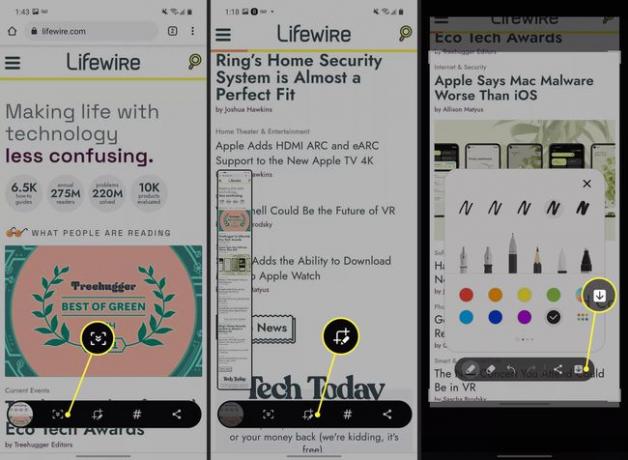
Stredová ikona s malou ceruzkou vám umožňuje rýchlo upraviť snímku obrazovky, orezať veľkosť a rozmery obrázka, označte obrázok digitálnymi sviatočnými logami a vymažte potenciálne citlivé informácie a údajov. Po úprave klepnutím na šípku smerujúcu nadol na pravej strane panela s nástrojmi uložíte konečný obrázok.
K dispozícii je tiež ikona hashtagu, pomocou ktorej môžete snímku obrazovky priradiť značku (napríklad #rodina alebo #šteňa) na triedenie a vyhľadávanie neskôr, plus ikona zdieľania na odoslanie obrázka prostredníctvom textovej správy, e-mailu, chatovacích aplikácií a ďalších služby.
FAQ
-
Môžete nahrávať obrazovku na Samsung A51?
Áno. Ak chcete zaznamenať obrazovku, potiahnite prstom nadol z hornej časti obrazovky a klepnite na fotoaparát ikonu. Ak chceš nahrávajte zábery z aplikácie alebo hry na Samsung, pridajte aplikáciu do svojej knižnice Game Launcher, aby ste získali prístup k nástroju na nahrávanie.
-
Ako zmeníte nastavenia snímky obrazovky na Samsungu?
Ísť do nastavenie > Pokročilé vlastnosti zapnúť alebo vypnúť Potiahnutím dlane zachytíte možnosť. Klepnite Snímky obrazovky a záznamník obrazovky zmeniť ďalšie nastavenia, napríklad predvolený formát pre snímky obrazovky.
-
Ako urobíte snímku obrazovky na Samsung S20?
Kroky sú rovnaké ako pri Samsung A51. Stlačte tlačidlo Moc+znížiť hlasitosť, prejdite rukou po obrazovke vodorovne alebo povedzte Bixbymu „Urobte snímku obrazovky.”
